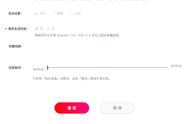随着社交媒体和内容创作的兴起,视频成为信息传递的一种重要形式,而录制视频则是创作者们展示自己的理念和技能的有效手段。可是您知道怎么录制视频吗?本文将介绍两种录制视频的方法,通过这两种方法,您可以轻松地记录生活点滴、创作教程,以及分享您的独特观点。

随着互联网技术的普及和网络视频的兴起,录制视频成为了人们分享生活、表达创意的重要方式,它已经成为许多人生活和工作中的必要技能。可是怎么录制视频呢?下面介绍两个录制方法。
录制视频方法1:QQ录屏QQ是一款备受喜爱的社交媒体软件,除了拥有强大的通讯功能外,还具备一些实用的工具,其中之一就是视频录制。以下是使用QQ录屏的基本步骤:
步骤1:打开QQ软件,确保 QQ 已更新至最新版本。在需要录制的屏幕页面上,通过热键(一般为Ctrl Alt S)打开QQ录屏功能,并用鼠标绘制出矩形的录制区域。
步骤2:在录制区域下方的控制栏上,点击“录屏”按钮,就可以开始录制电脑屏幕。
步骤3:结束录制后,点击窗口下方的“结束”按钮。您可以在屏幕中预览录制的视频内容,并根据需要自行下载和保存。

QQ录屏对于一般录制需求的用户来说,不失为一个很好的选择,但如果您有更多的录制视频需求,推荐使用数据蛙录屏软件,它拥有多种录制模式,可以录制屏幕上的任意地方,包括网页、桌面、应用程序和窗口等。
它支持Windows电脑与Mac电脑,可以输出不同格式的视频文件,包括GIF、MP4、MPEG-TS等。以下是使用数据蛙录屏软件录制视频的步骤:
数据蛙录屏软件下载链接:https://luping.shujuwa.net/
操作环境:
演示机型:联想Ideapad 700-15ISK-ISE
系统版本:Windows 10
软件版本:数据蛙录屏软件1.1.8
步骤1:访问数据蛙录屏软件的官方网站,下载并安装适用于您操作系统的版本。打开软件,根据需要选择录制模式,我们以“视频录制”模式为例。

步骤2:进入到该页面后,可以设置视频录制的区域,并选择录制音频来源,可以选择系统声音、麦克风或者不录制音频。

步骤3:录制过程中,您可以使用工具箱来对录制内容进行放大、添加图片、箭头等操作。录制结束后,软件提供了剪辑功能,方便您使用它对视频进行剪辑。

步骤4:如果您觉得录制的视频过大,可以在录制历史页面对它进行压缩,拖动进度条,压缩到合适的大小。

通过本文,相信您已经知道了怎么录制视频。录制视频是一种实用的技能,可以通过多种方法实现。无论是使用QQ录屏功能还是数据蛙录屏软件,都可以帮助您轻松录制屏幕内容。希望通过这篇文章,您可以更好地掌握录屏技巧,为您的工作和生活带来便利。最后,不要忘记定期更新软件,以获得更流畅的录屏体验和更多的功能。
文章推荐:
,